Jak vytisknout fotografii na tiskárně?

Tisk fotografií je jednoduchá záležitost. Stačí mít po ruce potřebné vybavení a vhodný papír a také znát základní pravidla. Odborníci doporučují používat pro tyto účely barevné inkoustové tiskárny. Pokud však pro vás kvalita papírových obrázků není příliš důležitým bodem, můžete fotografii vytisknout na běžném laserovém modelu. Podívejme se podrobněji na nuance vytváření fotografií různých velikostí.


Jak vytisknout fotku 10x15?
V první řadě se vyplatí rozhodnout, odkud snímky pocházejí. Přímé připojení fotoaparátu k tiskárně je možné pomocí technologie PictBridge. Můžete také tisknout z jednotky USB flash nebo paměťové karty vložené do počítače.
Musíte si také zakoupit správnou velikost a typ fotografického papíru. Při výběru druhého je třeba zvážit doporučení výrobce zařízení. Chcete-li vytisknout fotografii 10x15 na tiskárně, vyhledejte papír se stejnými čísly na obalu.
Někdy jsou také rozměry uvedeny v palcích - 4x6.



Samotný proces je poměrně jednoduchý:
- pokud se tisk provádí z PC, najděte na něm fotografii, kterou chcete přenést na papír;
- kliknutím pravým tlačítkem myši na obrázek vyberte "Tisk";
- v okně, které se otevře, zadejte model tiskárny;
- vyberte velikost papíru (10x15 nebo A6) a jeho typ;
- rozhodnout, jak bude obrázek umístěn na stránce, přemýšlejte o tom, zda potřebujete okraje;
- uveďte, kolik kopií chcete obdržet;
- potvrďte zadané parametry a počkejte na dokončení procesu.
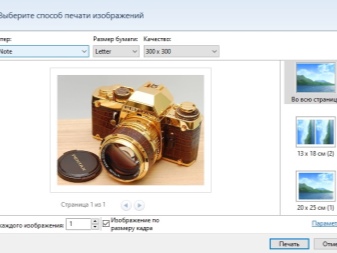
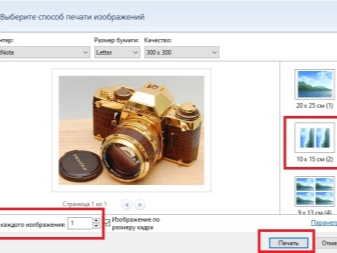
Jak vytisknu další fotografie?
Proces tisku fotografií jiných velikostí je ve většině případů také přímočarý.
3x4
Před tiskem obrázku v této velikosti si jej připravte. Zpravidla se jedná o fotografie pro dokumenty. Proto můžete použít příslušný grafický editor. Proces tisku je prakticky stejný, jak je popsáno výše. Jediný rozdíl je v tom, jak bude obrázek umístěn na papíře. Obvykle je na jeden velký list umístěno několik malých fotografií najednou.
Nezapomeňte na možnost náhledu. Tím se ujistíte, že jste před tiskem udělali vše správně.
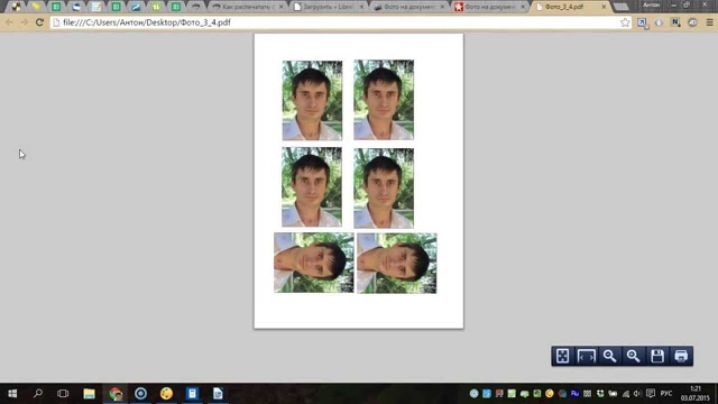
Na několika listech A4
Někdy je obrázek tak velký, že chybí jeden list A4 (například plakát). Pokud chcete, můžete si tímto způsobem vytisknout i fototapetu, i když se pro takové účely obvykle používá profesionální velkorozměrová zařízení.

V tomto případě kliknutím na obrázek otevřete okno tisku. Poté je třeba vybrat vybavení, velikost a typ papíru. Na kartě „Rozvržení“ zaškrtněte políčko vedle slova „Vícestránkové“. Poté musíte vybrat "Poster Print", nastavit požadované parametry a spustit proces.
Je důležité si uvědomit, že pro tento účel jsou vhodné pouze obrázky s vysokým rozlišením. V opačném případě vás může výsledná kvalita rozladit.
Předem můžete využít i službu, která provádí nejen úpravu fotografie, ale i její rozdělení na stejné části (ProPoster).
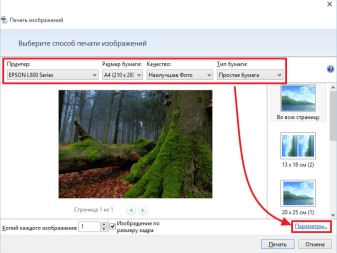
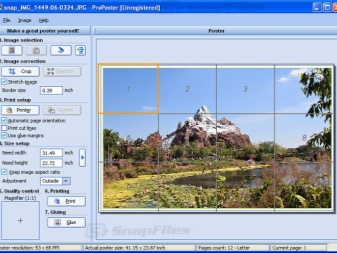
Doporučení
Na závěr stojí za to dát několik tipů, který vám pomůže udělat krásné a kvalitní fotografie z elektronických verzí.
- Výběr mezi matným a lesklým papírem, zvažte, kde bude fotografie uložena. Pokud bude ležet v albu pod fólií nebo stát v rámu pod sklem, je vhodnější matná verze.
- Bez ohledu na velikost obrázku jej před tiskem pečlivě zkontrolujte. Možná budete muset upravit jas a kontrast, přidat sytost odstínů, odstranit případné vady (například červené oči). Některé moderní tiskárny mají možnosti automatických oprav. Není-li zařízení takovým doplňkem vybaveno, lze použít grafické editory (Paint. NET, Photoshop atd.).
- Mějte prosím na paměti, že obraz nemusí být na papíře tak jasný, jak se zdá na monitoru. Pokud se chystáte tisknout několik fotografií najednou, nejprve pořiďte jeden zkušební snímek, abyste zkontrolovali míru shody.
- Odborníci tvrdí, že je lepší ukládat obrázky ve formátu tiff než ve formátu jpeg. To vám umožní maximalizovat kvalitu vašich fotografií při tisku.
- Velkou pozornost věnujte rozlišení. Pokud chcete získat vysoce kvalitní obrázky, tento parametr by neměl být nižší než 300 dpi.
- Nespěchejte s vložením obrázku do alba nebo rámečku ihned po vytažení papíru z tiskárny. Nechte fotografii na vzduchu asi půl hodiny, aby barva zcela zaschla.
- Pokud chcete vytisknout fotografii z internetu, nejprve si jej stáhněte do počítače a poté postupujte podle výše popsaného schématu. Můžete použít i jinou metodu. V takovém případě musíte obrázek zkopírovat, vložit do textového editoru a poté jej otevřít a odeslat k tisku.
- Chcete-li tisknout fotografie z telefonu, musíte si nainstalovat speciální mobilní aplikaci, například Dropbox. V tomto případě si musíte vytvořit účet na PC. Na telefonu pak stačí označit fotografie, které je potřeba vytisknout. Objeví se v počítači, odkud bude možné proces spustit.
- Pokud má vaše tiskárna štítek Připraveno pro tisk z cloudu, k tisku můžete použít jakoukoli cloudovou službu. Stačí se na něm zaregistrovat. Pokud zařízení tuto funkci nepodporuje, budete muset k připojení tiskárny ke svému účtu Google použít počítač. Služba „virtuální tiskárna“ vám umožní tisknout soubory přes „cloud“ z libovolného zařízení.


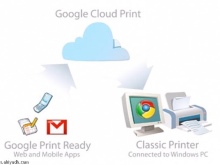
Jak vytisknout fotografii na tiskárně, viz níže.













Komentář byl úspěšně odeslán.